Cómo desactivar las notificaciones más molestas de Chrome
Si estás cansado de recibir las notificaciones de Chrome que tanto te molestan, ahora puedes desactivarlas y te vamos a contar cómo hacerlo.
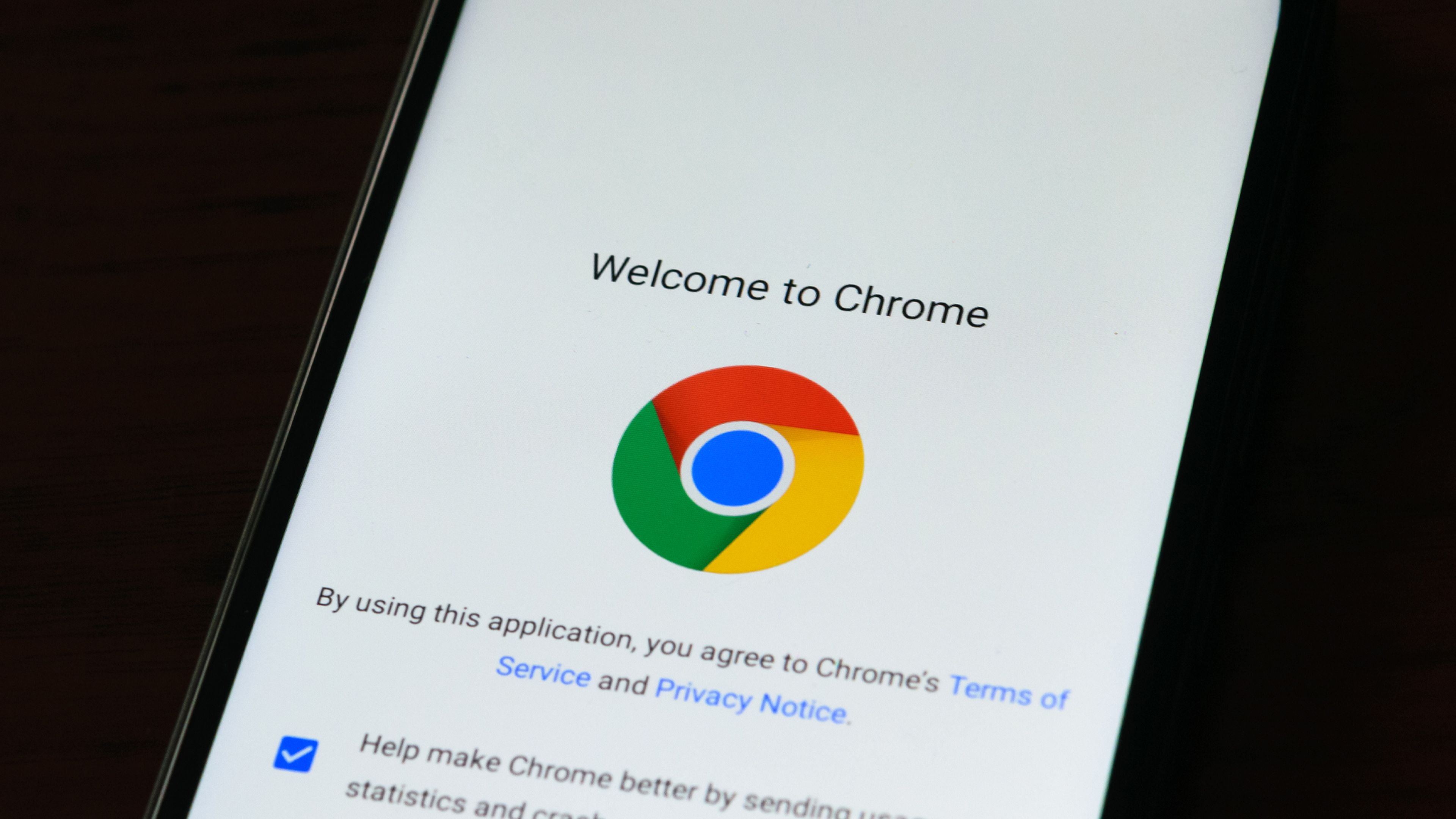
Estamos de acuerdo en que ciertas notificaciones de Google Chrome puede que sean necesarias como las noticias, correos electrónicos, mensajes y alguna que otra cosa más.
El problema es también existen otras notificaciones de sitios web que se vuelven molestas y absolutamente irrelevantes.
Afortunadamente, es bastante fácil deshabilitar las notificaciones de Google Chrome en el sistema operativo Windows 11 o Windows 10.
Vamos a poder bloquear las notificaciones de Chrome para algunos sitios web específicos o desactivarlas por completo.
Te mostramos ahora mismo como lo tienes que hacer paraque no te vuelvan a molestar las notificaciones y que aparezcan aquellas que realmente son relevantes para ti.
Índice de contenidos:
- Desactivar las notificaciones desde la configuración de Windows
- Cómo desactivar las notificaciones en Google Chrome
- Cómo desactivar las notificaciones para sitios específicos
Desactivar las notificaciones desde la configuración de Windows
Si entramos en la Configuración del sistema operativo Windows vamos a poder habilitar o deshabilitar las notificaciones para cada una de las aplicaciones que tenemos en el sistema por separado.
Si no queremos recibir ninguna notificación de Google Chrome, podemos deshabilitar su permiso de notificación.
- Pulsamos Win + I para iniciar la Configuración de Windows.
- Vamos a Sistema y después a Notificaciones.
- Nos desplazamos hacia abajo hasta la sección Notificaciones de aplicaciones y otros remitentes.
- Localizamos Google Chrome en la lista de aplicaciones y deshabilitamos el interruptor.
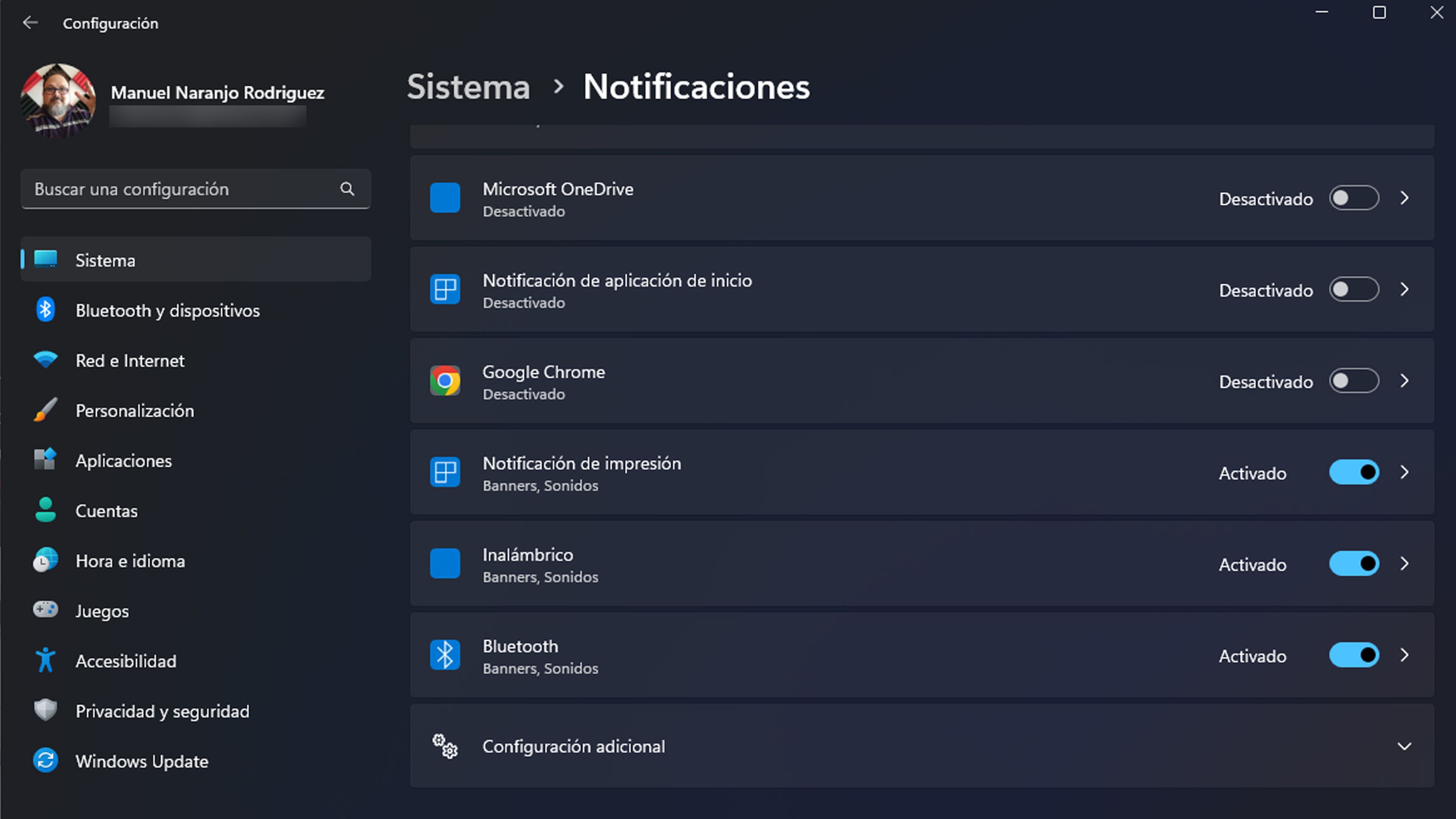
Cómo desactivar las notificaciones en Google Chrome
También podemos habilitar o deshabilitar las notificaciones de Google Chrome desde su propio menú de configuración.
Los pasos son muy sencillos. Debemos realizar lo siguiente:
- Abrimos Google Chrome.
- Hacemos clic en el ícono de menú de tres puntos en la esquina superior derecha y seleccionamos Configuración.
- Vamos a la pestaña Privacidad y seguridad en la barra lateral izquierda.
- Seleccionamos Configuración del sitio en el panel derecho.
- Ahora nos desplazamos hacia abajo hasta la sección Permisos y haga clic en Notificaciones.
- En Comportamiento predeterminado, seleccionamos No permitir que los sitios envíen notificaciones para deshabilitar las notificaciones de Chrome.
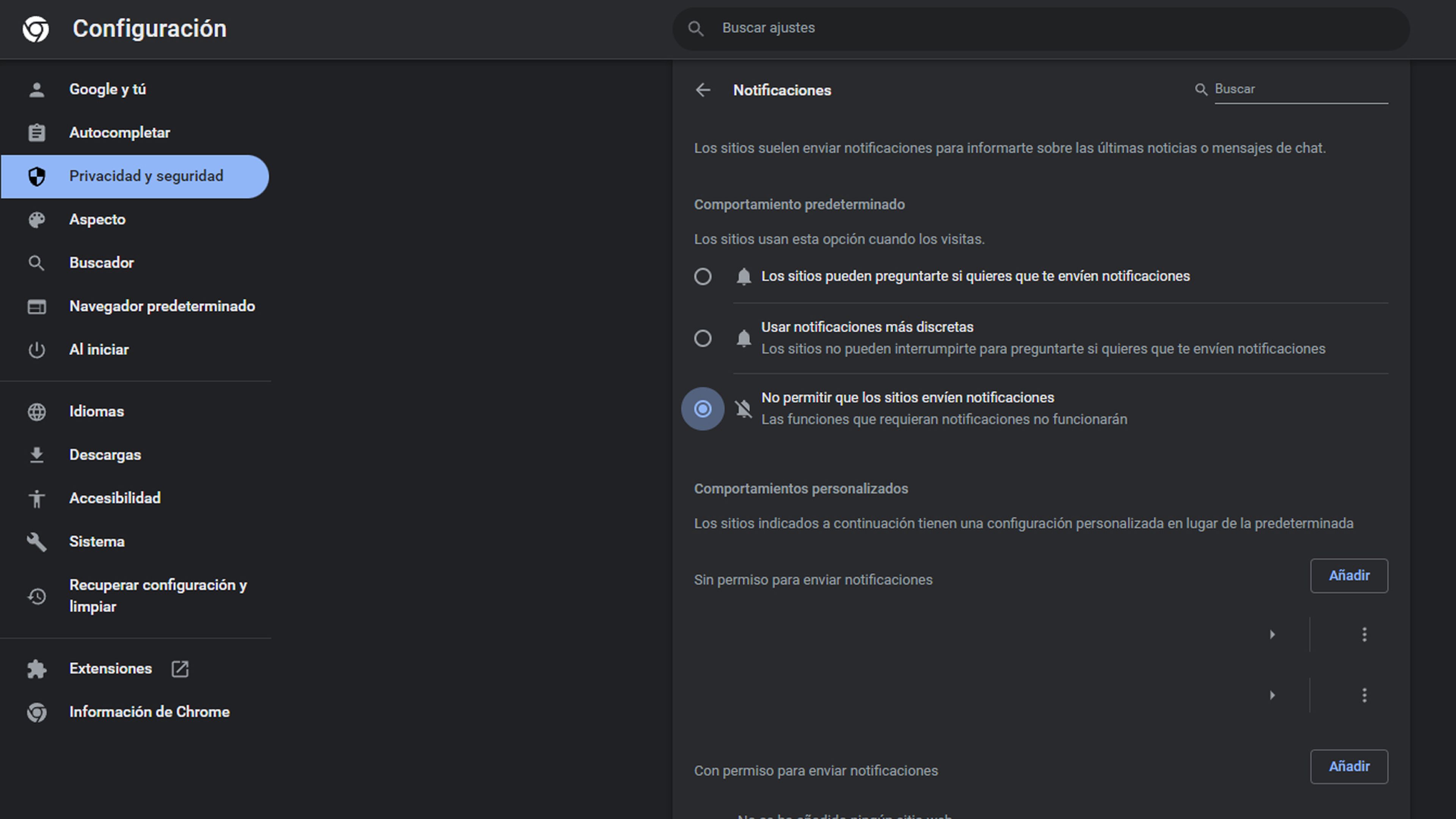
Cómo desactivar las notificaciones para sitios específicos
No todas las notificaciones son necesarias, pero algunas nos pueden venir bien, por lo que, si no queremos deshabilitar las notificaciones de Google Chrome por completo, podemos desactivarlas para sitios web específicos.
Para hacerlo debemos realizar los siguiente:
- Abrimos Google Chrome y navegamos hasta el sitio web del que queremos deshabilitar las notificaciones.
- Hacemos clic en el icono del candado a la izquierda de la URL de la web en la parte superior.
- Seguidamente, desactivamos el interruptor junto a Notificaciones.
El método que acabáis de leer es ideal para desactivar una o dos webs, pero si lo que queremos es deshabilitar las notificaciones de Chrome para varias páginas, entonces debemos hacerlo de otra manera.
Estos son los pasos que debemos seguir.
- Abre Google Chrome en tu PC.
- Hacemos clic en el ícono de menú de la esquina superior derecha para abrir Configuración.
- Vamos a Privacidad y seguridad para después dar en Configuración del sitio y finalmente Notificaciones.
- Pulsamos en el botón Añadir junto a Sin permiso para enviar notificaciones.
- Entonces ingresamos la URL del sitio web para el que queremos desactivar las notificaciones y después pulsamos en Añadir.
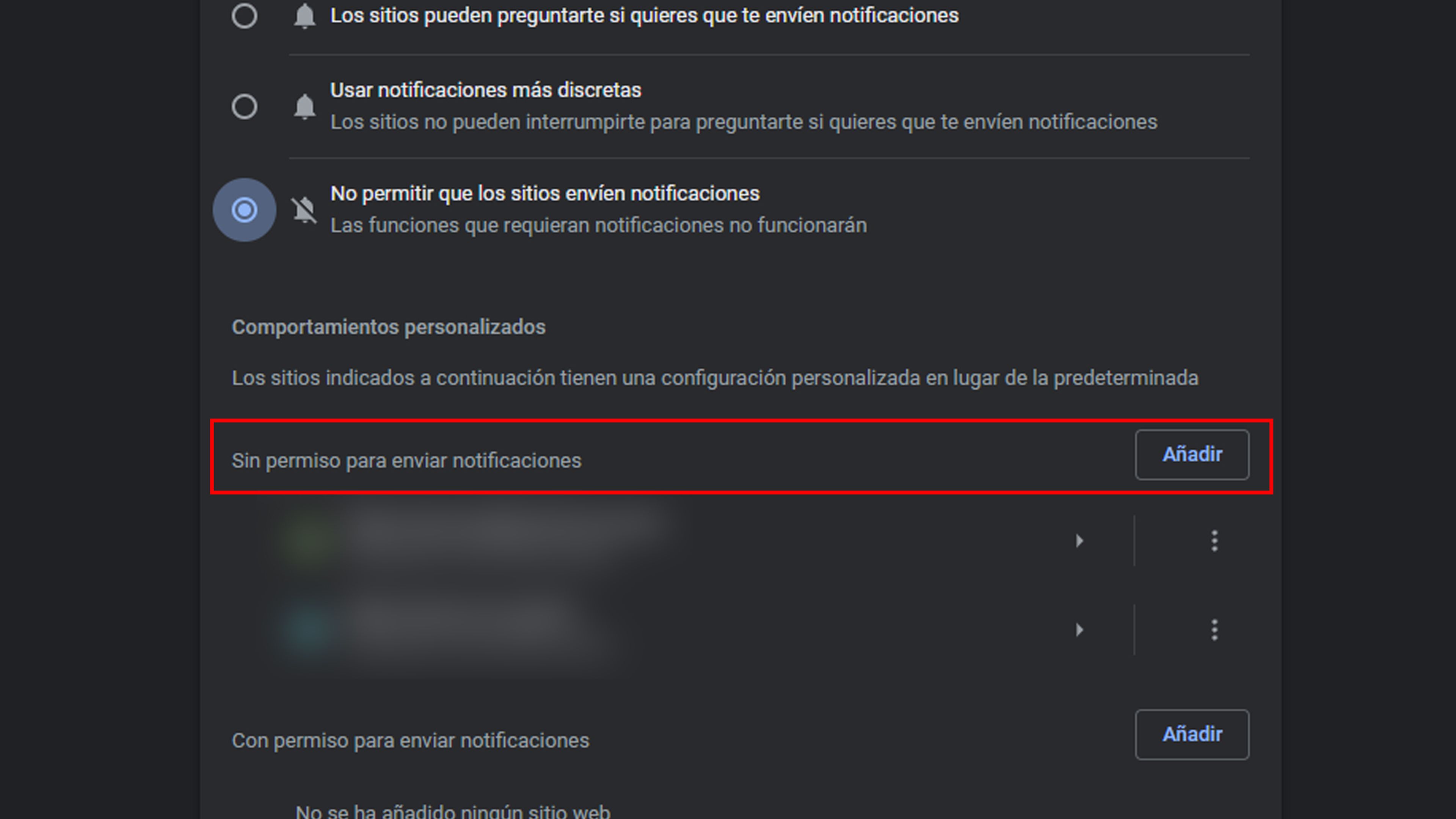
Si hemos habilitado alguna web anteriormente, esta aparecerá en la sección Con permisos para enviar notificaciones.
Para deshabilitar las notificaciones de esos sitios web, hacemos clic en el ícono de menú de tres puntos junto a la URL del sitio web y seleccione Bloquear.
Con todo lo que hemos contado podrás hacer que las molestas notificaciones que tenemos en Google Chrome dejen de estar presentes y así estemos más tranquilos a la ahora de utilizar este navegador.
Conoce cómo trabajamos en ComputerHoy.
Etiquetas: Chrome
